以所选格式导出照片
您可以导出照片,以便在其他 App 中导入和处理。导出照片的最简单方法是将照片拖移到“访达”中的一个位置。您还可以使用“导出”命令,该命令允许您指定文件格式、文件名称和子文件夹整理设置。您可以选取导出照片的大小和格式。您还可以将实况照片导出为静止图像。
1.在 Mac 上的“照片” App 中,选择想要导出的项目。
2.选取“文件”>“导出”>“导出 [数字] 张照片”。
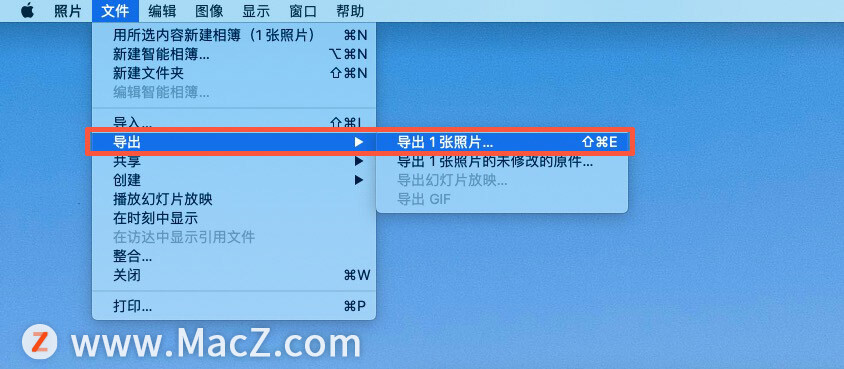
3.点按“照片种类”弹出式菜单并选取导出照片的文件类型。
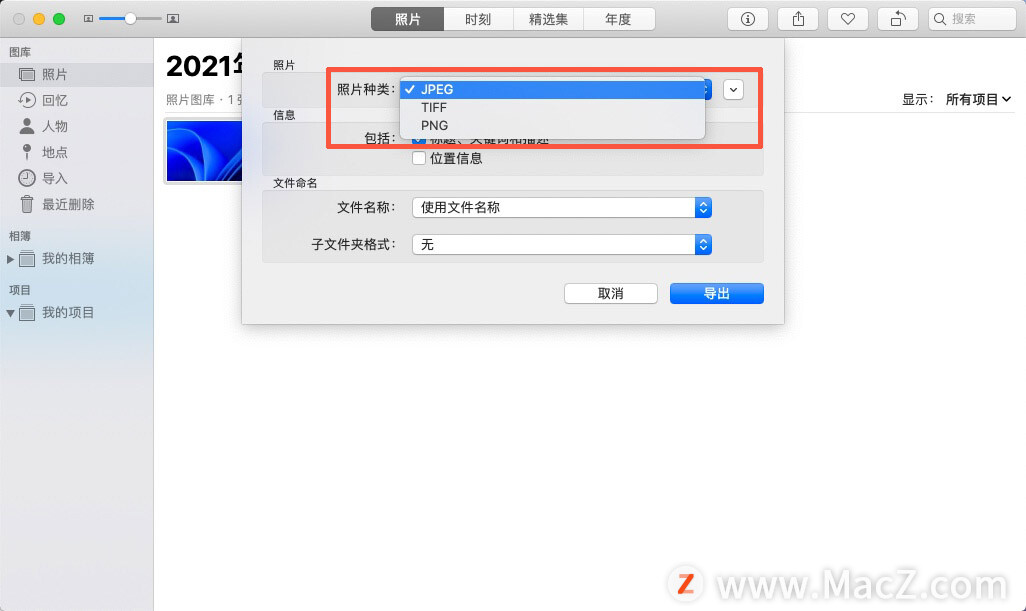
JPEG 将创建适用于网站和其他照片 App 的小型文件。
TIFF 是一种适用于在电脑和 App 之间传输照片的无损文件格式。
PNG 是另一种常用于网页图像的无损文件格式。
4.点按“文件名称”弹出式菜单并选取导出文件的命名方式(此步骤可选)。
您可以使用在“照片”中提供的标题、文件名称或者按顺序编号的文件名称给导出文件命名。如果选取“序列”,则可以指定在每个编号前显示的文本(例如 Birthday - 1、Birthday - 2 等)。
5.点按“子文件夹格式”弹出式菜单并选取将导出文件分到文件夹的方式。
例如,如果导出多个不同日期的照片,可以让“照片”将每个日期导出为以该日期命名的子文件夹。选取“无”以导出照片作为单个文件,而非子文件夹。
6.点按“导出”。
7.选取存储导出照片文件的位置,然后点按“导出”。
提示:如果您已通过 Apple ID 登录且打开了 iCloud 云盘,可以将照片文件导出到 iCloud 云盘,然后从任何设置为使用 iCloud 云盘的 Mac、iPhone、iPad 或 Windows PC 访问它们。
以原始格式导出照片
您可以采用导入“照片”图库时的原始文件格式导出照片。实况照片导出为两个单独的文件:一个静止图像文件和一个视频文件。
1.在 Mac 上的“照片” App 中,选择想要导出的照片。
2.选取“文件”>“导出”>“导出未修改的原片”。
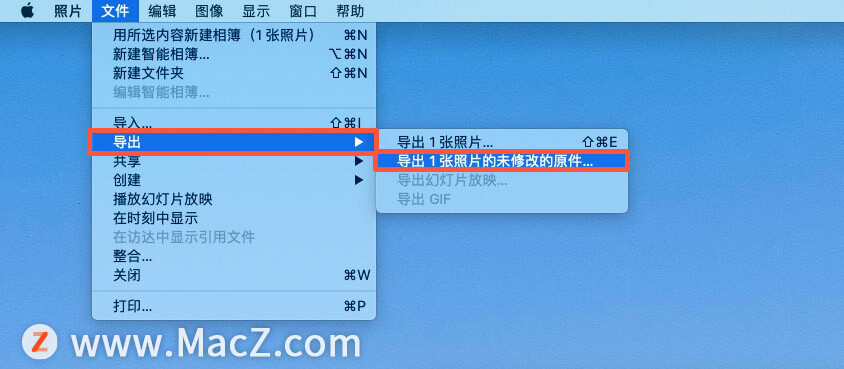
3.如果想要将 IPTC 信息(分配的 IPTC 元数据和关键词)导出为随航 XMP 文件,请选择“将 IPTC 导出为 XMP”复选框。
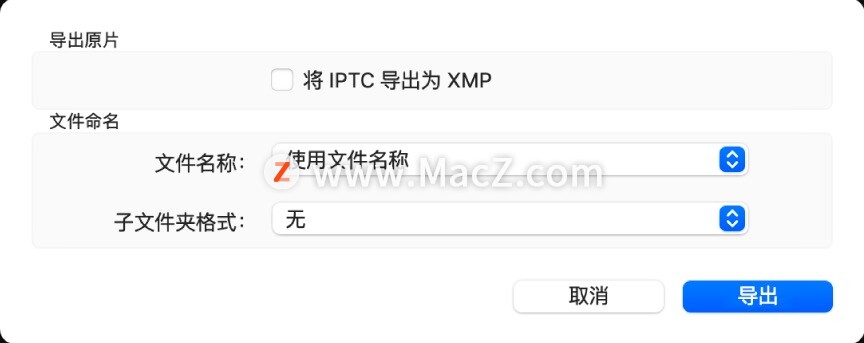
4.点按“文件名称”弹出式菜单并选取导出文件的命名方式(此步骤可选)。
您可以使用在“照片”中提供的标题、文件名称或者按顺序编号的文件名称给导出文件命名。如果选取“序列”,则可以指定在每个编号前显示的文本(例如 Birthday - 1、Birthday - 2 等)。
5.点按“子文件夹格式”弹出式菜单并选取将导出文件分到文件夹的方式。
例如,如果导出多个不同日期的照片,可以让“照片”将每个日期导出为以该日期命名的子文件夹。选取“无”以导出照片作为单个文件,而非子文件夹。
6.点按“导出”。
7.选取存储导出照片文件的位置,然后点按“导出原片”。
将照片导出为桌面图片
您可以选择照片并将它用作桌面图片。
1.在 Mac 上的“照片” App 中,选择想要导出的照片。
2.点按工具栏中的共享按钮 ,然后选取“设定桌面图片”。
导出视频
您可以导出视频,以便可以在其他 App 中共享或处理它们。导出视频时,可以选取影片质量以及导出文件是否包括标题或说明等元数据。
1.在 Mac 上的“照片” App 中,选择想要导出的视频。
2.选取“文件”>“导出”>“导出 [数字] 个视频”。
3.点按“影片质量”弹出式菜单并选取导出视频的视频格式。
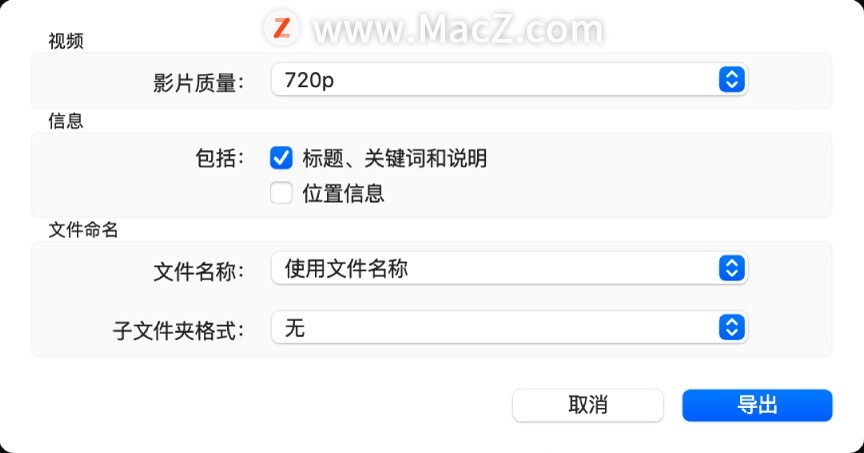
标准清晰度 (480p) 适合标准清晰度电视。如果视频将在高清晰度电视或显示器上播放,请选取一种高清晰度格式:720p 或 1080p。4K 用于超高清晰度电视机和显示器。
4.点按“文件名称”弹出式菜单并选取导出文件的命名方式(此步骤可选)。
您可以使用在“照片”中提供的标题、文件名称或者按顺序编号的文件名称给导出文件命名。如果选取“序列”,则可以指定在每个编号前显示的文本(例如 Birthday - 1、Birthday - 2 等)。
5.点按“子文件夹格式”弹出式菜单并选取将导出文件分到文件夹的方式。
例如,如果导出多个不同日期的视频,可以让“照片”将每个日期导出为以该日期命名的子文件夹。选取“无”以导出视频作为单个文件,而非子文件夹。
6.点按“导出”。
7.选取存储导出视频文件的位置,然后点按“导出”。
提示:如果您已通过 Apple ID 登录且打开了 iCloud 云盘,可以将视频文件导出到 iCloud 云盘,然后从任何设置为使用 iCloud 云盘的 Mac、iPhone、iPad 或 Windows PC 访问它们。
导出幻灯片放映
您可以导出幻灯片放映以与其他人共享。导出幻灯片放映时,“照片”将使用选择的视频格式创建影片文件。
1.在 Mac 上的“照片” App 中,点按边栏中“项目”下方的幻灯片放映。
2.点按工具栏中的“导出”,或者选取“文件”>“导出”>“导出幻灯片放映”。
3.在“存储为”栏中输入幻灯片放映影片的文件名称。
4.点按“格式”弹出式菜单并选取导出影片的文件类型。
标准清晰度 (480p) 适合标准清晰度电视。如果幻灯片放映将在高清晰度电视或显示器上播放,请选取一种高清晰度格式:720p 或 1080p。
5.选取存储所导出幻灯片放映影片的位置,然后点按“存储”。
提示:若要快速将一组照片导出至桌面,请选择想要的照片,然后将窗口右上方的所选内容指示器拖到桌面。
攻略专题
查看更多-

- 《迷雾大陆》毒伤魔王流派攻略详解
- 191 2024-11-21
-

- 《原神》积分兑换商城5.2版本介绍
- 115 2024-11-21
-

- 《鸣潮》西湖景区联动周边一览
- 136 2024-11-21
-

- 《CF》队友识别功能开启方法
- 103 2024-11-21
-

- 《无尽冬日》最强王国战争阶段玩法攻略详解
- 180 2024-11-21
-

- 《伊甸之战》坦克坚壁阵线过关攻略
- 132 2024-11-21
热门游戏
查看更多-

- 快听小说 3.2.4
- 新闻阅读 | 83.4 MB
-

- 360漫画破解版全部免费看 1.0.0
- 漫画 | 222.73 MB
-

- 社团学姐在线观看下拉式漫画免费 1.0.0
- 漫画 | 222.73 MB
-

- 樱花漫画免费漫画在线入口页面 1.0.0
- 漫画 | 222.73 MB
-

- 亲子餐厅免费阅读 1.0.0
- 漫画 | 222.73 MB
-






